随着数字化办公和娱乐的兴起,笔记本已成为我们生活和工作中不可或缺的一部分。作为笔记本其中一项重要的性能指标,屏幕颜色的表现直接关系到用户的视觉体验。拥...
2025-04-05 17 华硕笔记本
随着信息技术的快速发展,我们日常生活中使用的各种电子设备不断更新换代。然而,许多在专业领域或对老旧系统有特殊需求的用户可能依然需要操作旧版Windows系统,例如Windows7。华硕笔记本以其出色的性能和稳定的设计成为许多用户的首选,但安装旧版Windows驱动程序时可能会遇到各种问题。下面,我们将详细解析如何在华硕笔记本上安装Windows7驱动的步骤,帮助用户顺利完成系统升级和驱动配置。
在开始安装驱动之前,确保你已经从华硕官方网站下载到了与你笔记本型号相匹配的Windows7系统驱动程序。驱动下载步骤如下:
1.访问华硕官方网站。
2.在支持页面中,选择你的笔记本型号。
3.找到操作系统选择项,并选择Windows7。
4.下载所有列出的驱动程序压缩包到本地电脑。
注意:未在华硕官网找到Windows7驱动时,可能需要考虑是否使用替代方案,或继续使用原装系统。
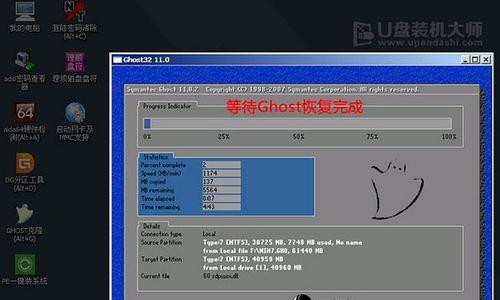
安装Windows7驱动之前,确保你的电脑已经处于干净的系统状态。如果没有重装系统的话,可以按照以下步骤进行:
1.备份重要文件和数据,避免安装过程中数据丢失。
2.创建一份Windows7系统的安装盘或安装USB。
3.进入BIOS设置,确保电脑启动项优先从CD/DVD或USB启动。

如果需要重装系统,在确保驱动备份后,可以按照以下步骤进行:
1.将安装盘或安装USB插入电脑,重启电脑。
2.从USB或光盘启动,按照安装向导提示进行系统安装。
3.完成系统安装后,不要着急安装驱动,先确保系统稳定运行。
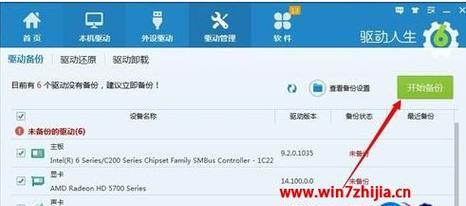
1.连接电脑到互联网,下载并安装最新的Windows7更新,防止兼容性问题。
2.使用管理员权限的用户登录Windows7系统。
3.打开下载的驱动程序压缩包,通常包含了多个文件夹,每个文件夹对应不同的硬件驱动。
4.按照驱动程序安装提示,逐个安装。
5.遇到提示安装驱动或选择驱动程序的选项时,选择手动选择,然后浏览到驱动文件夹进行选择。
6.重启电脑,系统会自动识别并安装剩余未安装的驱动程序。
问题1:驱动安装失败
解决方案:尝试以兼容模式运行安装程序,或者进入设备管理器,卸载设备后重新扫描硬件变化来安装驱动。
问题2:某些设备无法被系统识别
解决方案:更新BIOS版本到最新,或检查设备是否已经连接到电脑上,如外接的摄像头或打印机。
问题3:驱动在官网找不到
解决方案:使用设备自带的驱动光盘或者尝试寻找其他途径获取对应的驱动,或考虑使用其他软件兼容性更好的操作系统。
华硕笔记本配合Windows7操作系统可以为用户带来稳定的工作环境,尤其是在某些对软件兼容性要求较高的领域。按照本文所述步骤,用户应该能够顺利完成驱动安装。在安装过程中,注意保持耐心和仔细,确保每一步操作都正确无误。如果你对驱动安装有任何疑问,或者在安装过程中遇到任何问题,欢迎在评论区留言,我们将尽快为您提供帮助。
标签: 华硕笔记本
版权声明:本文内容由互联网用户自发贡献,该文观点仅代表作者本人。本站仅提供信息存储空间服务,不拥有所有权,不承担相关法律责任。如发现本站有涉嫌抄袭侵权/违法违规的内容, 请发送邮件至 3561739510@qq.com 举报,一经查实,本站将立刻删除。
相关文章

随着数字化办公和娱乐的兴起,笔记本已成为我们生活和工作中不可或缺的一部分。作为笔记本其中一项重要的性能指标,屏幕颜色的表现直接关系到用户的视觉体验。拥...
2025-04-05 17 华硕笔记本

在信息化不断发展的今天,笔记本电脑已成为我们日常工作和生活中的重要工具。华硕作为知名品牌,其笔记本电脑在全球拥有广泛的用户群体。有时我们需要将U盘中的...
2025-04-05 17 华硕笔记本

华硕笔记本电池拆卸指南:步骤与注意事项在当今快节奏的数字时代,华硕笔记本作为市场上的主流选择之一,深受用户喜爱。然而,随着使用时间的增长,一些用户...
2025-03-28 13 华硕笔记本

在日常使用笔记本电脑过程中,经常会遇到屏幕刮伤或者磨损的问题,这就会大大影响设备的美观度和使用体验。为华硕笔记本换上一张新的屏保钢化膜是保护屏幕的一个...
2025-03-24 15 华硕笔记本
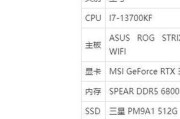
随着技术的飞速发展,越来越多的笔记本用户开始关注超频技术,希望通过这种技术提升设备的性能。对于华硕笔记本用户来说,内存超频是一条提升电脑速度的有效途径...
2025-03-22 24 华硕笔记本

处理华硕笔记本在进行Ghost备份后发生的无法重启问题,是众多笔记本用户可能面临的棘手情况。本文将针对这个问题提供系统的解决方案,旨在帮助遇到同样困扰...
2025-03-17 27 华硕笔记本